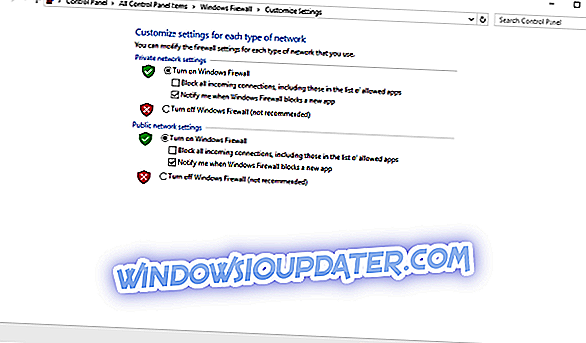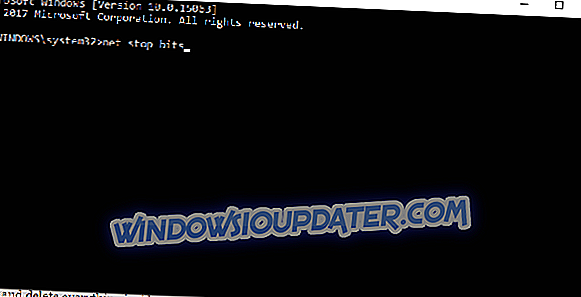Ажурирање Креатора је коначно доступно преко Виндовс Упдате функције. Дуго очекивана главна конструкција побољшава многе ствари истовремено задржавајући примарну идеју иза Виндовса 10 у исто вријеме. Са креативнијим приступом, корисници широм света треба да буду задовољни понуђеним иновацијама.
Међутим, тешко је уочити измене ако не можете да преузмете дату исправку. Наиме, бројни корисници широм света пријавили су да се процес инсталације заглављује, јер не могу исправно да преузму и инсталирају Цреаторс Упдате. Ако сте један од њих, слиједите упуте у наставку да бисте ријешили овај проблем.
Шта урадити ако се ажурирање програма Виндовс Цреаторс Упдате заглави у оперативном систему Виндовс 10
Побрините се да имате довољно простора
Прво. Ажурирање креатора заузима око 10 ГБ простора за складиштење у системској партицији. Стога је веома пожељно избрисати или пренијети било које не-системске датотеке на другу партицију да бисте направили простор за најновије ажурирање.
Још једна ствар коју бисте требали размотрити прије ажурирања је чишћење привремених датотека. Наиме, они не троше простор колико би се могло замислити, али могу ометати ажурирање и створити необичне проблеме. Да бисте извршили чишћење системске партиције, можете да користите алатку треће стране или уграђени системски алат под називом Чишћење диска. Проћи ћемо кроз процедуру чишћења диска, па слиједите упуте у наставку.
- У траци за претрагу оперативног система Виндовс откуцајте Чишћење диска и отворите алатку Чишћење диска.
- Изаберите Системска партиција.
- У оквиру Датотеке обриши ознаку Привремене датотеке (или било који други тип датотеке са листе) означавањем квадратића.
- Кликните ОК и сачекајте док се процес не заврши.
Осим тога, одређене системске датотеке можете сигурно избрисати слиједећи ове кораке.
- У траци за претрагу оперативног система Виндовс откуцајте Чишћење диска и отворите алатку Чишћење диска.
- Изаберите Системска партиција.
- Кликните на Цлеан уп систем филес (Очисти системске датотеке) и означите поља испред датотека које желите обрисати.
- Кликните ОК и сачекајте док се процес не заврши.
Онемогућите заштитни зид и антивирусни софтвер
Други Виндовс елемент који је широко прихваћен као главни кривац за проблеме везане за ажурирање је антивирусни програм треће стране. Нортон и МцАфее су први осумњичени, али чак ни други нису без проблема. Дакле, да бисте отклонили неке проблеме са ажурирањем, ваш први корак може бити и онемогућавање антивирусног програма, а то иде чак и за Виндовс Дефендер. Ако је проблем устрајан, деинсталација је једино одрживо рјешење.
Када онемогућите или деинсталирате проблематични антималваре софтвер, можете покушати и онемогућити привремено Виндовс заштитни зид. То се може урадити следећи ове инструкције:
- У траци Виндовс претраге откуцајте Виндовс заштитни зид и отворите га.
- Изаберите Укључи или искључи Виндовс заштитни зид .
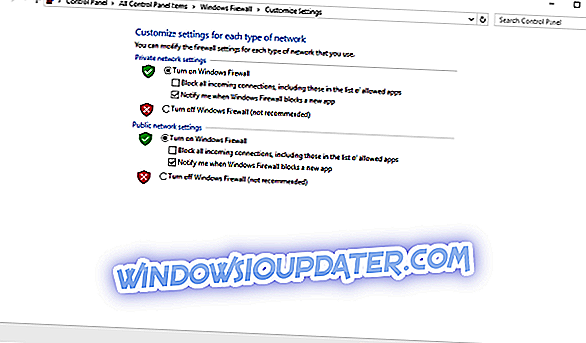
- Онемогућите Виндовс заштитни зид за приватне и јавне мреже.
- Потврдите избор и покушајте поново да ажурирате.
Ако и даље не можете да преузмете Виндовс Цреаторс Упдате или је инсталација заглављена, пређите на следеће кораке на листи.
Поново покрените Виндовс Упдате Сервицес
Виндовс Упдате Сервицес може бити кривац за овај проблем са ажурирањем. Без икаквог разлога, сервиси Виндовс Упдате Сервицес могу да се зауставе или да лоше функционишу. Можете користити батцх датотеку која ће то учинити за вас или то учинити ручно. Детаљно објашњење везано за ову специфичну скрипту можете наћи овде.
С друге стране, ако сте навикли на ручни приступ, ова упутства би вам требала помоћи да поново покренете ВУС ручно:
- Кликните десним тастером миша на Старт Мену и покрените Цомманд Промпт (Админ).
- У командној линији укуцајте следеће команде и притисните Ентер после сваке:
- нет стоп битс
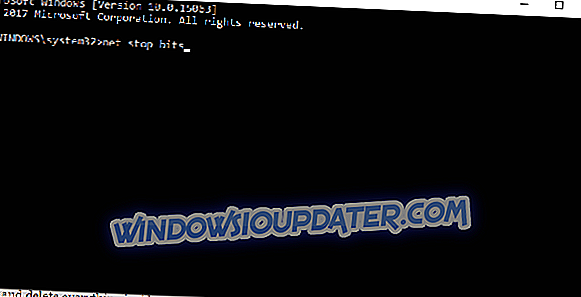
- нет стоп вуаусерв
- нет стоп битс
- Затим затворите Цомманд Промпт и идите на Ц: ВиндовсСофтвареДистрибутион .
- Направите резервну копију ове фасцикле и избришите све унутар.
- Поново покрените рачунар и покушајте поново да га ажурирате.
Ако сте извршили ове кораке, али без успеха, испробајте додатне кораке.
Инсталирајте Ажурирање помоћу Алата за креирање медија
Поред стандардне инсталације преко Виндовс Упдате-а, Виндовс Цреаторс Упдате можете набавити и помоћу алата за креирање медија. Ово може потрајати мало више напора, али се показало као поузданији начин у више наврата. Ово је начин на који можете преузети и инсталирати ажурирање креатора помоћу алата за креирање медија.
- Преузмите алатку за креирање медија овде.
- Направите резервну копију података са системске партиције и сачувајте свој кључ лиценце.
- Покрените алатку и сада изаберите Надогради овај рачунар.
- Прихватите услове лиценцирања.
- Након што инсталатер буде спреман, изаберите опцију Задржи личне датотеке и апликације.
- Рачунар ће се поново покренути неколико пута и добро је кренути.
Имајте на уму да овај процес може бити дуготрајан тако да се припремите за чекање.
Очистите поново инсталирајте систем
Ако претходни кораци буду кратки, последњи би требало да потпуно искористи сва питања о ажурирању. Помоћу претходно поменутог алата за креирање медија можете креирати ИСО датотеку или УСБ. Када то урадите, лако је поново инсталирати систем. Детаљна упутства могу се наћи у овом чланку. Међутим, не заборавите да направите резервне копије података и лиценцног кључа. Поред тога, саветујемо вам да извршите чисту реинсталацију уместо надоградње.
То би требало бити то. Још један корак који није баш решење, али је саставни део сваког Виндовс-а, јесте стрпљење. Пре или касније моћи ћете да уживате у побољшањима и функцијама Виндовс Цреаторс Упдате-а.
Ако имате било каквих питања, примједби или алтернативних рјешења, радујемо се Вашем саслушању.